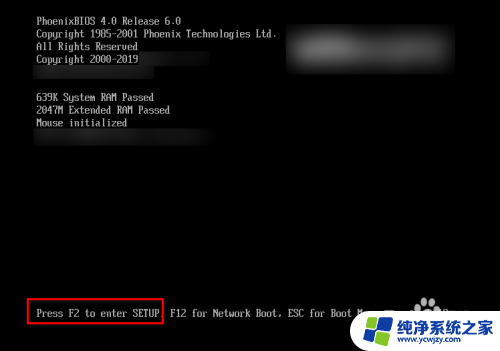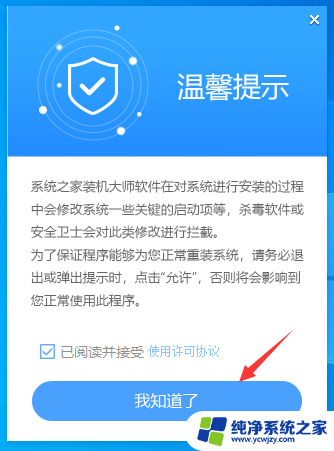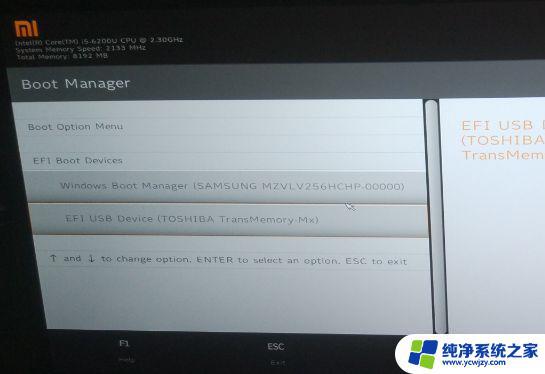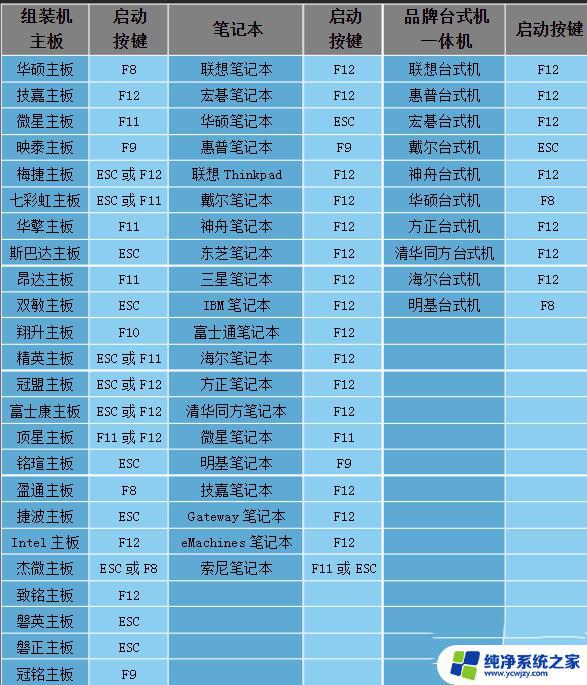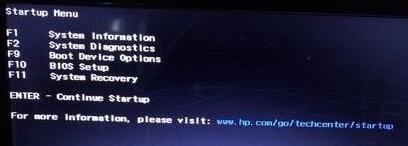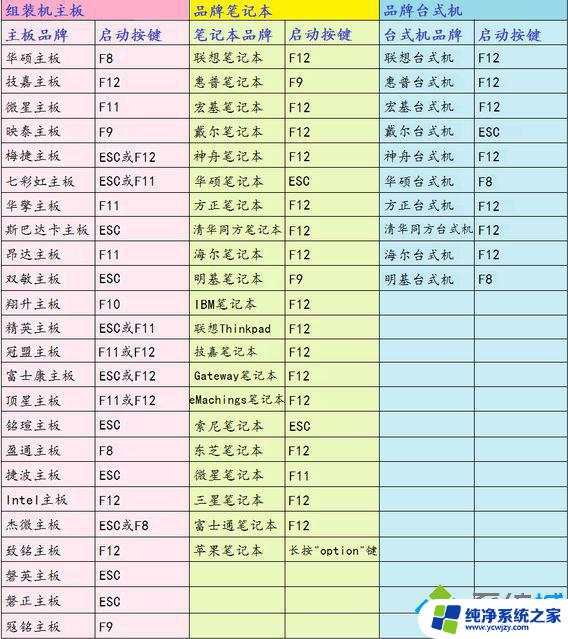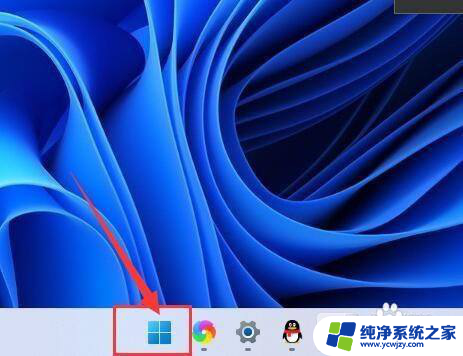英特尔重装系统按f几 电脑开机时按F键重装系统
当我们的电脑出现问题或需要进行系统重装时,我们常常会遇到一个熟悉的操作:按下F键,而这个按键的背后,是英特尔为用户提供的一项重要功能——通过按下F键,我们可以轻松地进行系统重装。这项功能的出现,不仅让我们的电脑维护更加便捷,同时也减少了我们对技术的依赖。无论是调整系统设置、修复故障还是恢复出厂设置,按下F键都成为了我们重装系统的重要助手。让我们一起来探索这项功能背后的故事吧!
具体方法:
1.打开电脑电源,看到开机画面的按F2键进入bios。
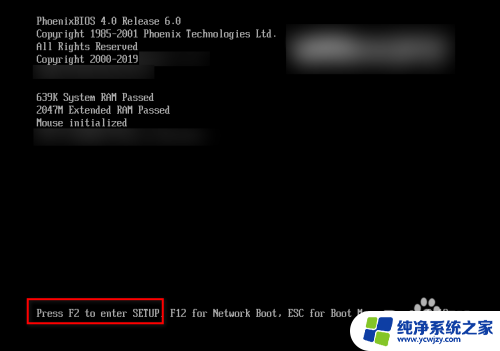
2.按键盘上的“左”“右”方向键选择菜单栏上的“Boot”项。
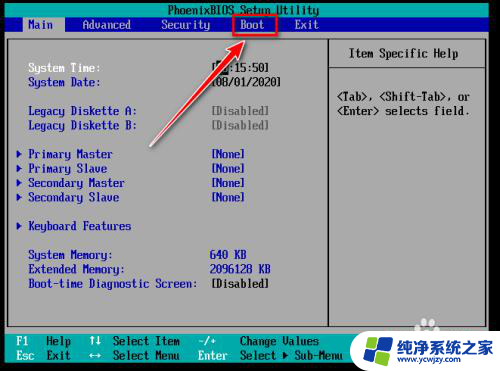
3.按键盘上的“上”“下”方向键选择CD-ROM Drive(光驱)或者USB。这里没有usb选项,就以CD-ROM Drive为例了。
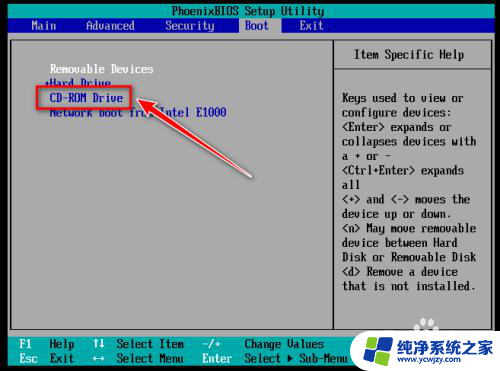
4.按数字小键盘上的+键将CD-ROM Drive移到第一行。
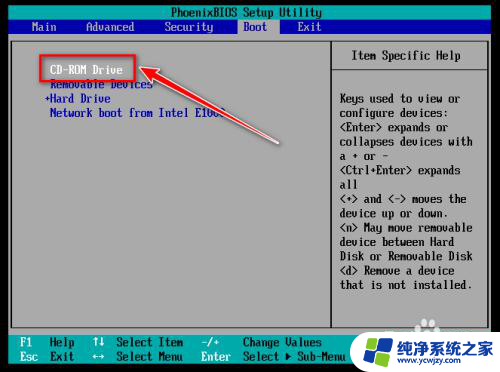
5.按下F10键保存设置。这时会弹出确认窗口,选择YES,再按下回车键。
电脑会保存设置并重启。
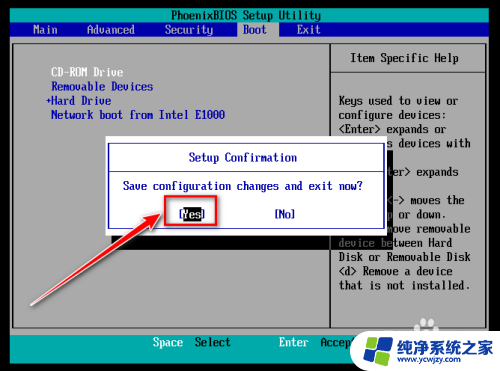
6.电脑重启后,会加载光驱并运行windows安装程序。
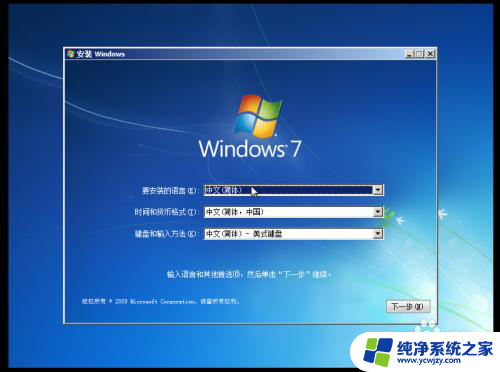
以上就是英特尔重装系统按下F键的全部内容,还有不清楚的用户可以参考以上步骤进行操作,希望能对大家有所帮助。